win7系统修改磁盘盘符超简单教程,手把手教你快速上手
时间:2025-06-12 14:45:22 136浏览 收藏
还在为Win7系统盘符混乱而烦恼吗?想轻松修改硬盘分区符号,让电脑管理更清晰?本文手把手教你如何在Windows 7系统中修改硬盘分区符号,简单易懂,告别繁琐操作!只需几步,通过“计算机管理”中的“磁盘管理”功能,即可轻松更改驱动器号和路径,选择心仪的分区符号。告别传统复杂方法,快速优化你的Win7系统,提升电脑使用效率!快来学习,让你的电脑焕然一新!
在我们日常使用的电脑操作系统中,硬盘的存在是必不可少的,而且许多硬盘都被划分成了多个分区。那么,是否有可能修改硬盘的分区符号呢?答案当然是肯定的。接下来,小编将为大家介绍一种在Windows 7系统下修改硬盘分区符号的方法。
Windows 7 修改硬盘分区符号的方法
- 首先,回到电脑桌面,用鼠标右键点击“计算机”图标,然后选择“管理”选项以打开计算机管理窗口。
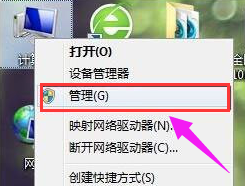
- 在打开的计算机管理界面左侧菜单中,找到并点击“磁盘管理”选项,继续进行下一步操作。
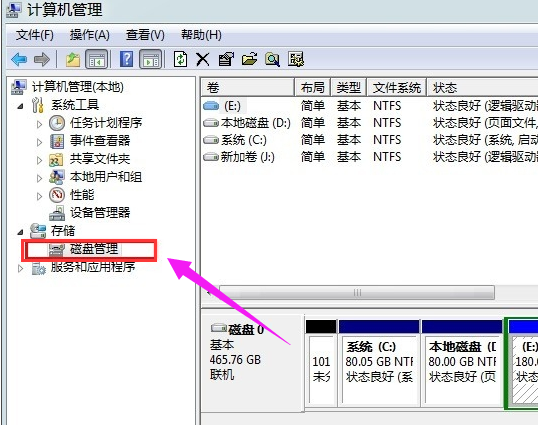
- 接下来,右键点击需要修改分区符号的硬盘分区,从弹出的菜单中选择“更改驱动器号和路径”,随后会弹出一个新窗口。
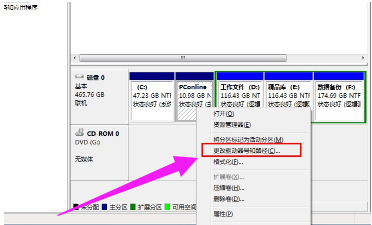
- 在新的窗口中,点击“更改”按钮,在随后出现的对话框里选择你想要的新分区符号,最后点击“确定”。
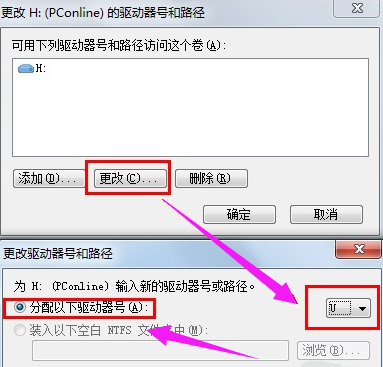
- 当系统弹出提示框时,点击“是”按钮确认更改。
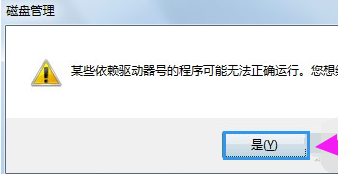
- 完成上述步骤后,该硬盘分区的符号就被成功修改了。
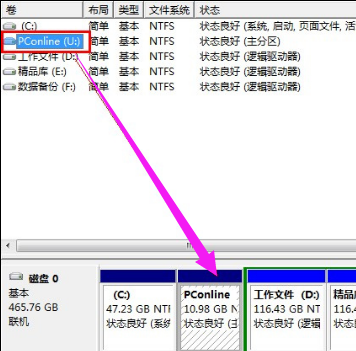
以上就是在Windows 7系统中修改硬盘分区符号的具体步骤,希望能对大家有所帮助。
到这里,我们也就讲完了《win7系统修改磁盘盘符超简单教程,手把手教你快速上手》的内容了。个人认为,基础知识的学习和巩固,是为了更好的将其运用到项目中,欢迎关注golang学习网公众号,带你了解更多关于的知识点!
相关阅读
更多>
-
501 收藏
-
501 收藏
-
501 收藏
-
501 收藏
-
501 收藏
最新阅读
更多>
-
461 收藏
-
425 收藏
-
431 收藏
-
126 收藏
-
417 收藏
-
255 收藏
-
405 收藏
-
292 收藏
-
173 收藏
-
370 收藏
-
352 收藏
-
180 收藏
课程推荐
更多>
-

- 前端进阶之JavaScript设计模式
- 设计模式是开发人员在软件开发过程中面临一般问题时的解决方案,代表了最佳的实践。本课程的主打内容包括JS常见设计模式以及具体应用场景,打造一站式知识长龙服务,适合有JS基础的同学学习。
- 立即学习 543次学习
-

- GO语言核心编程课程
- 本课程采用真实案例,全面具体可落地,从理论到实践,一步一步将GO核心编程技术、编程思想、底层实现融会贯通,使学习者贴近时代脉搏,做IT互联网时代的弄潮儿。
- 立即学习 516次学习
-

- 简单聊聊mysql8与网络通信
- 如有问题加微信:Le-studyg;在课程中,我们将首先介绍MySQL8的新特性,包括性能优化、安全增强、新数据类型等,帮助学生快速熟悉MySQL8的最新功能。接着,我们将深入解析MySQL的网络通信机制,包括协议、连接管理、数据传输等,让
- 立即学习 500次学习
-

- JavaScript正则表达式基础与实战
- 在任何一门编程语言中,正则表达式,都是一项重要的知识,它提供了高效的字符串匹配与捕获机制,可以极大的简化程序设计。
- 立即学习 487次学习
-

- 从零制作响应式网站—Grid布局
- 本系列教程将展示从零制作一个假想的网络科技公司官网,分为导航,轮播,关于我们,成功案例,服务流程,团队介绍,数据部分,公司动态,底部信息等内容区块。网站整体采用CSSGrid布局,支持响应式,有流畅过渡和展现动画。
- 立即学习 485次学习
